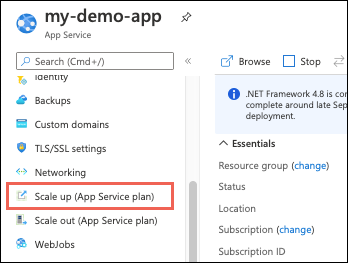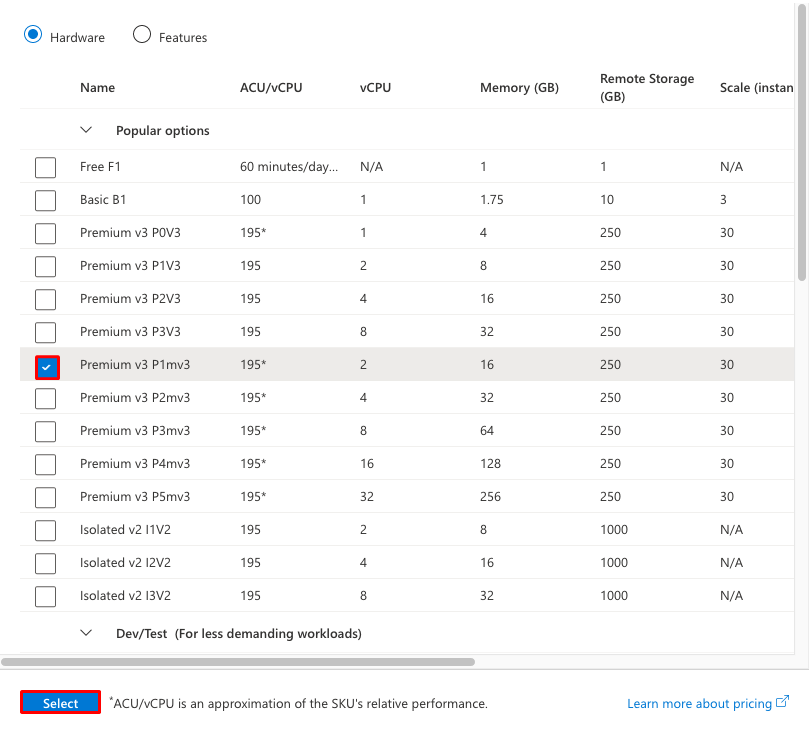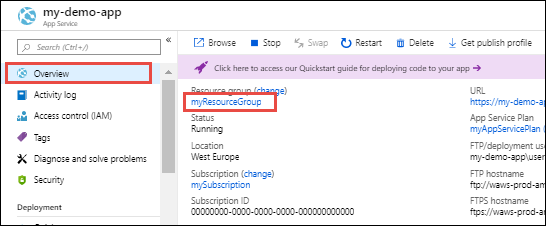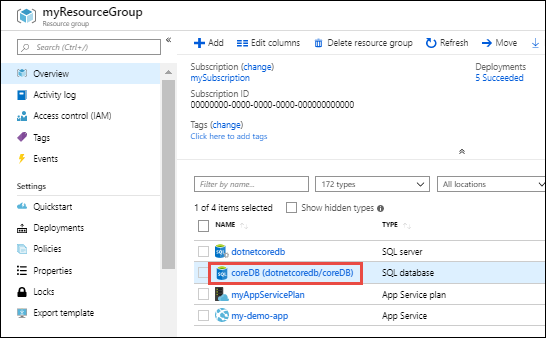Примечание.
Для доступа к этой странице требуется авторизация. Вы можете попробовать войти или изменить каталоги.
Для доступа к этой странице требуется авторизация. Вы можете попробовать изменить каталоги.
В этой статье показано, как масштабировать приложение в Службе приложений Azure. Существует два рабочих процесса для масштабирования: масштабирование и горизонтальное масштабирование. В этой статье объясняется рабочий процесс увеличения масштаба.
- Увеличение масштаба: получение дополнительных ресурсов ЦП, памяти или дискового пространства или дополнительных функций, таких как выделенные виртуальные машины, пользовательские домены и сертификаты, промежуточные слоты или автомасштабирование. Чтобы увеличить масштаб приложения, следует изменить ценовую категорию плана службы приложений, к которому относится ваше приложение.
- Горизонтальное увеличение масштаба — увеличение количества экземпляров виртуальных машин, на которых работает приложение. Базовые, стандартные и премиум-планы обслуживания масштабируется до 3, 10 и 30 экземпляров соответственно. Среда службы приложений в изолированном уровне еще больше увеличьте число масштабируемых вычислений до 100 экземпляров. Дополнительные сведения о горизонтальном увеличении масштаба см. в статье Масштабирование числа экземпляров вручную или автоматически. В этой статье вы узнаете, как использовать автомасштабирование, которое автоматически вычисляет число экземпляров на основе предопределенных правил и расписаний.
Внимание
Служба приложений предоставляет возможность автоматического масштабирования для обработки различных входящих HTTP-запросов.
Применение этих параметров масштаба занимает всего несколько секунд, но они влияют на все приложения в вашем плане службы приложений. Для этого не требуется вносить изменения в код или повторно развертывать приложение.
Сведения о ценах и функциях отдельных планов службы приложений см. в разделе "Служба приложений Azure" по ценам на Windows.
Примечание.
Прежде чем переключить план Служба приложений с уровня "Бесплатный", необходимо сначала удалить ограничения расходов для подписки Azure. Чтобы просмотреть или изменить параметры подписки Служба приложений, см. статью "Управление затратами и выставление счетов" в портал Azure.
Увеличение масштаба ценовой категории
Примечание.
Сведения о масштабировании до уровня Premium V4 см. в разделе "Настройка уровня Premium V4" для службы приложений.
В браузере откройте портал Azure.
На левой панели страницы приложения службы приложений в разделе "План службы приложений" выберите "Увеличить масштаб".
Выберите одну из ценовых категорий и нажмите кнопку "Выбрать".
После завершения операции отображается уведомление с зеленой меткой успешного выполнения.
Масштабирование связанных ресурсов
Если приложение зависит от других служб, таких как база данных SQL Azure или служба хранилища Azure, их можно масштабировать отдельно. Эти ресурсы не находятся под управлением плана службы приложений.
На странице обзора приложения выберите ссылку на группу ресурсов.
На странице обзора группы ресурсов выберите ресурс, который требуется масштабировать. На приведенном ниже снимке экрана показан ресурс Базы данных SQL.
Чтобы вертикально увеличить масштаб связанного ресурса, см. документацию по конкретному типу ресурсов. Например, сведения о масштабировании одной базы данных SQL см. в статье "Масштабирование ресурсов одной базы данных" в Базе данных SQL Azure.
Сравнение ценовых категорий
Подробные сведения, такие как размеры виртуальных машин для каждой ценовой категории, см. в разделе "Служба приложений Azure" по ценам на Windows.
Таблицу лимитов, квот, ограничений и поддерживаемых функций для каждой ценовой категории см. в разделе Ограничения службы приложений.